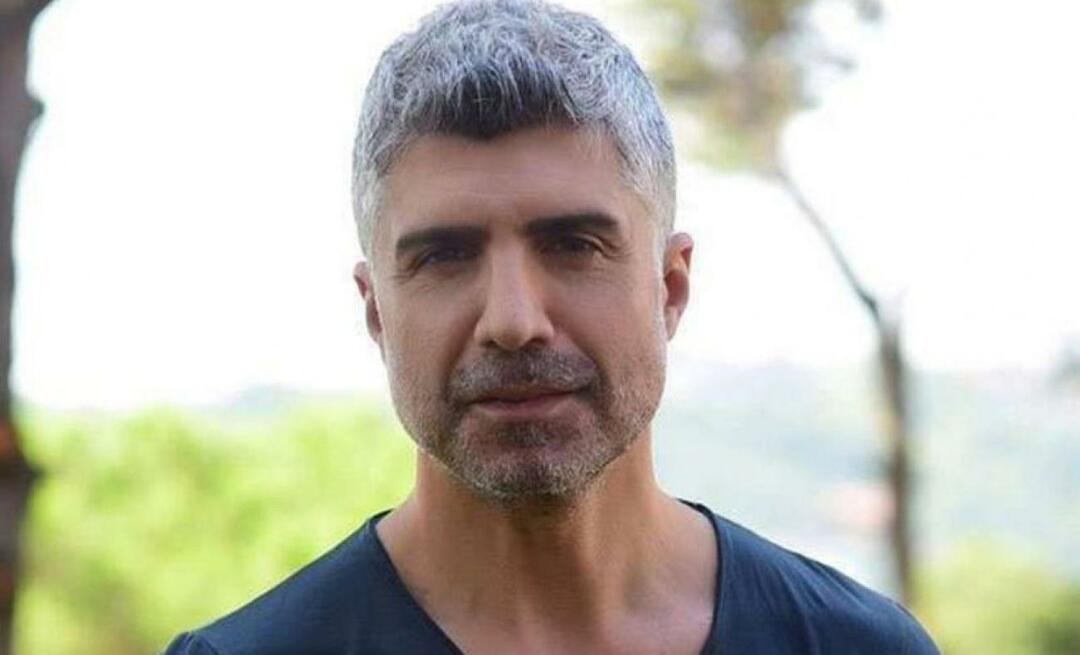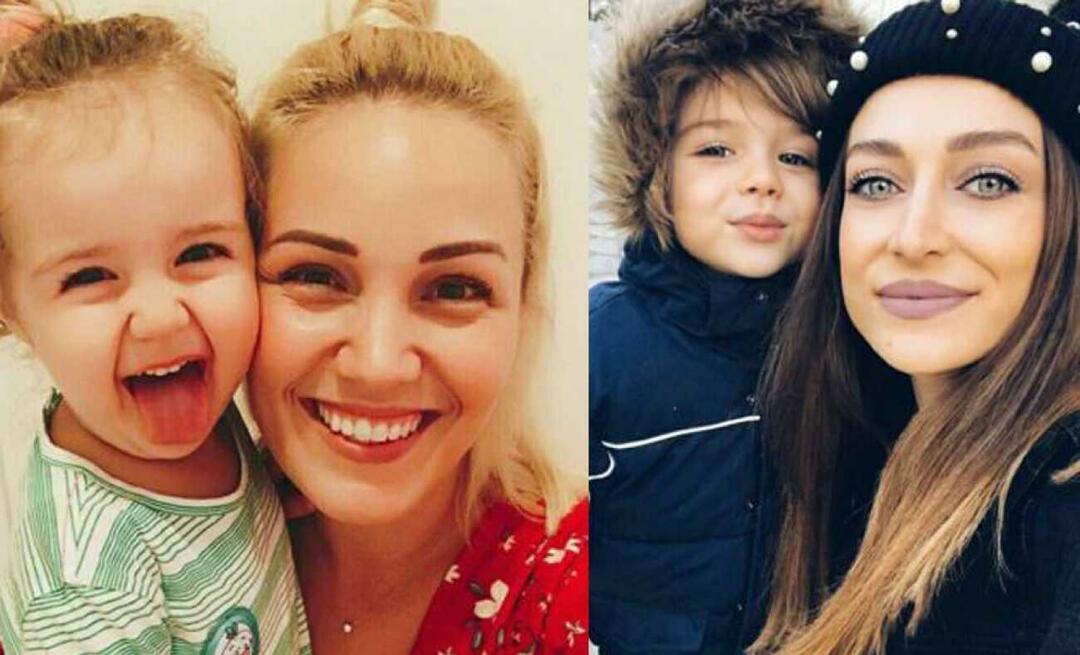Получайте снимки экрана и комментируйте их с помощью нового инструмента Snip & Sketch в Windows 10
Microsoft Windows 10 / / March 17, 2020
Последнее обновление

Microsoft отказывается от Snipping Tool для скриншотов и объединяет его с Snip & Sketch, который так же прост в использовании, но имеет больше функций.
Начиная со следующего обновления функции Windows 10, классический Ножницы заменяется улучшенным приложением для захвата экрана, которое называется Screen Sketch. Это было на самом деле введено с Windows Ink Workspace и в настоящее время используется в качестве автономного приложения для просмотра экрана. Он поддерживает большинство тех же функций, которые вы использовали в Snipping Tool, с дополнительными улучшениями, такими как комментирование ваших скриншотов и упрощение обмена.
Новый эскиз экрана был впервые представлен с Redstone 5 Build 17661 и будет доступен с Windows 10 1809 - который, на момент написания этой статьи, должен был появиться этой осенью. Если вы запустите Snipping Tool, вы увидите следующее сообщение, сообщающее, что оно будет удалено и объединено в новый инструмент Snip & Sketch.
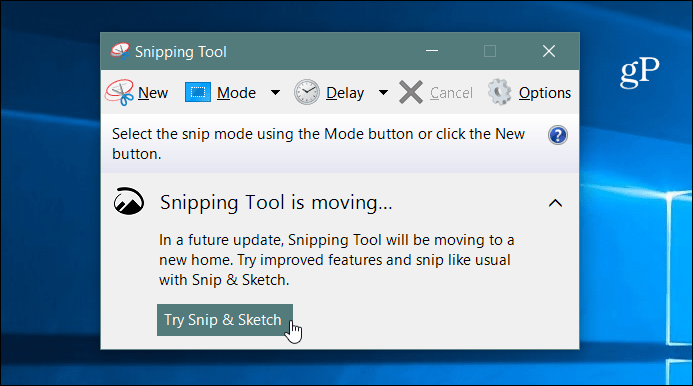
Снимки экрана с Windows 10 Snip & Sketch
Чтобы сделать снимок экрана, запустите приложение «Эскиз экрана» и щелкните новый кнопка или хит Ctrl + N.
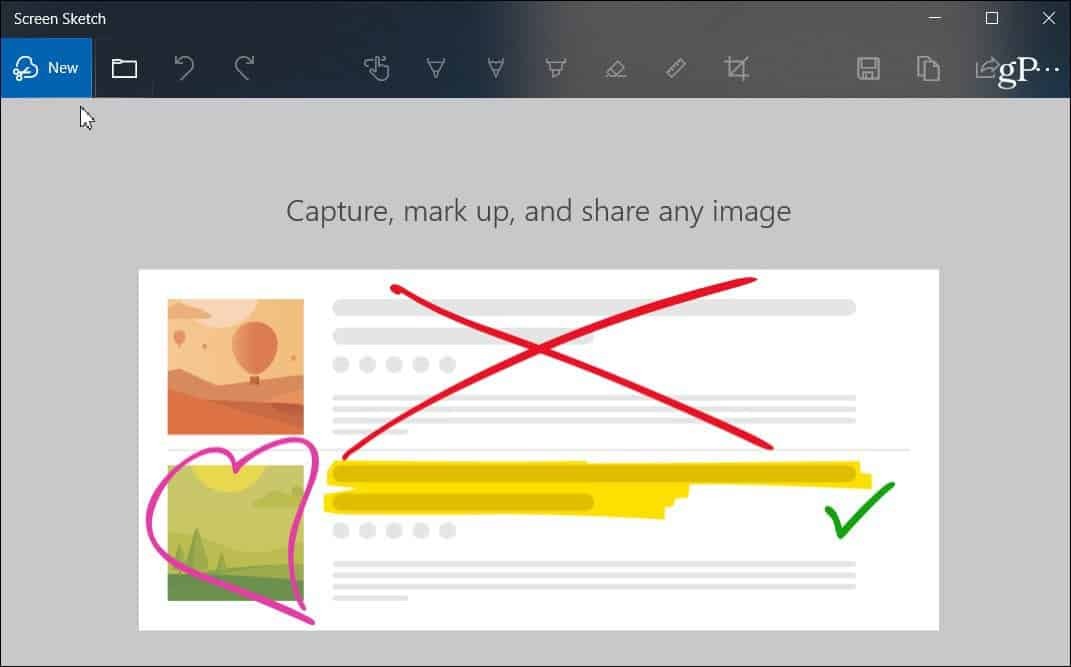
Как и в случае с Snipping Tool, экран станет серым, и вы увидите несколько вариантов в верхней части. Кнопки предлагают различные способы съемки, такие как Freeform, Region или Full Screen. Вы также можете использовать комбинацию клавиш Windows Key + Shift + S непосредственно начать выстрел региона.
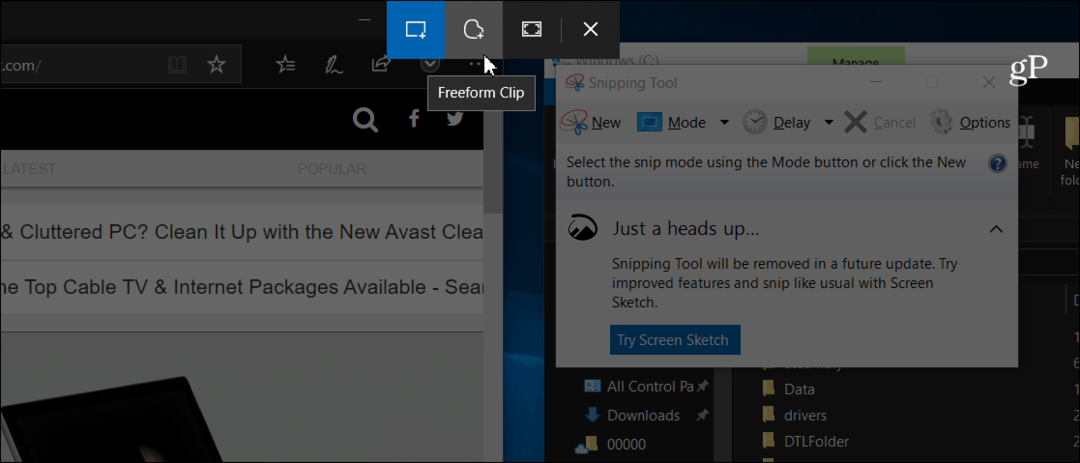
Как только вы сделаете снимок, вы увидите несколько вариантов способов аннотировать его. На панели инструментов «Эскиз экрана» имеются различные параметры, такие как линейка, разные цвета чернил, обрезка и т. Д. Это похоже на другие Чернила Windows особенности как с Ink Workspace. Или то, что вы видите, когда вы аннотировать электронную книгу в Microsoft Edge с твоим пальцем Конечно, если у вас есть Surface Pen, у вас будет еще несколько функций и настроек для настройки.
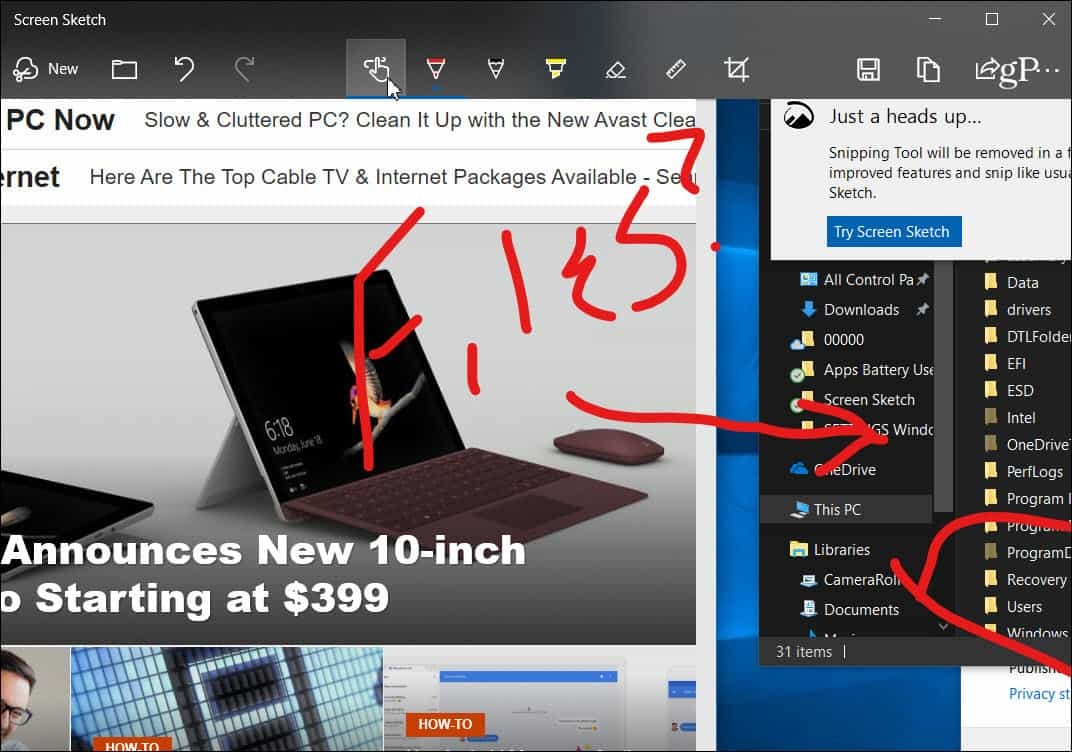
Чтобы поделиться снимком, нажмите значок «Поделиться» в правом верхнем углу приложения. Вы получите список приложений, людей и устройств, которыми вы можете поделиться файлом. Опыт похож на другие функции общего доступа в Windows 10, как Обмен поблизости.
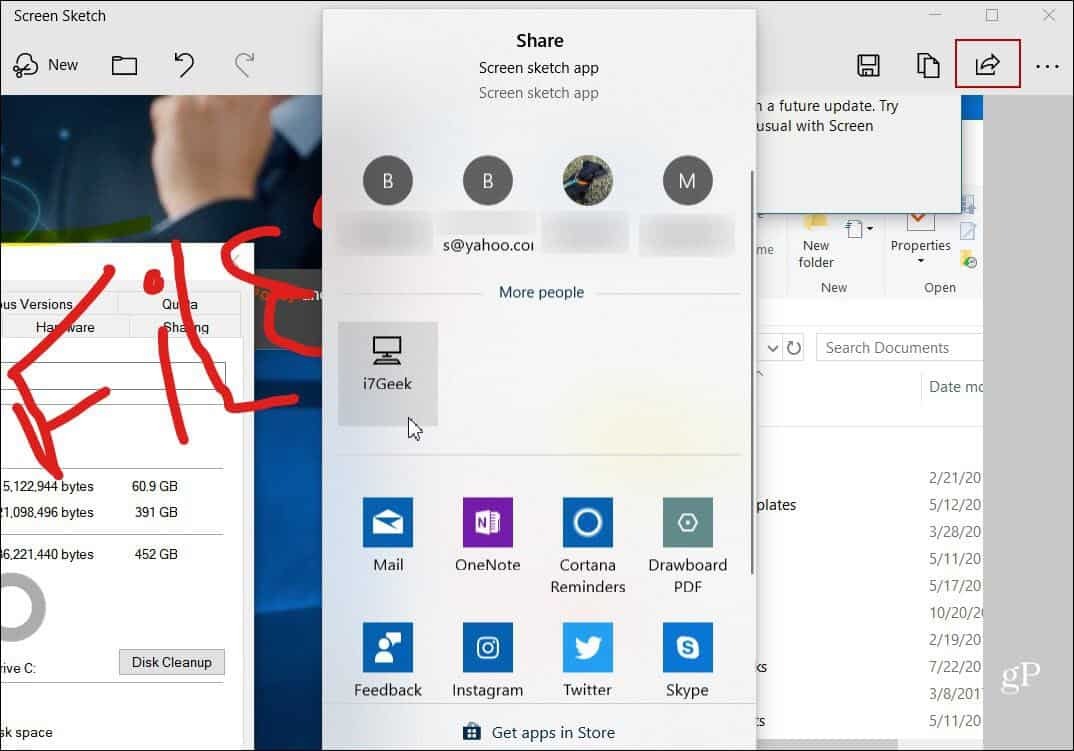
Вы также можете сделать PrtScn ключ для запуска снимка экрана. Голова к Настройки> Удобство доступа> Клавиатура и включите опцию в разделе «Ярлык экрана печати».
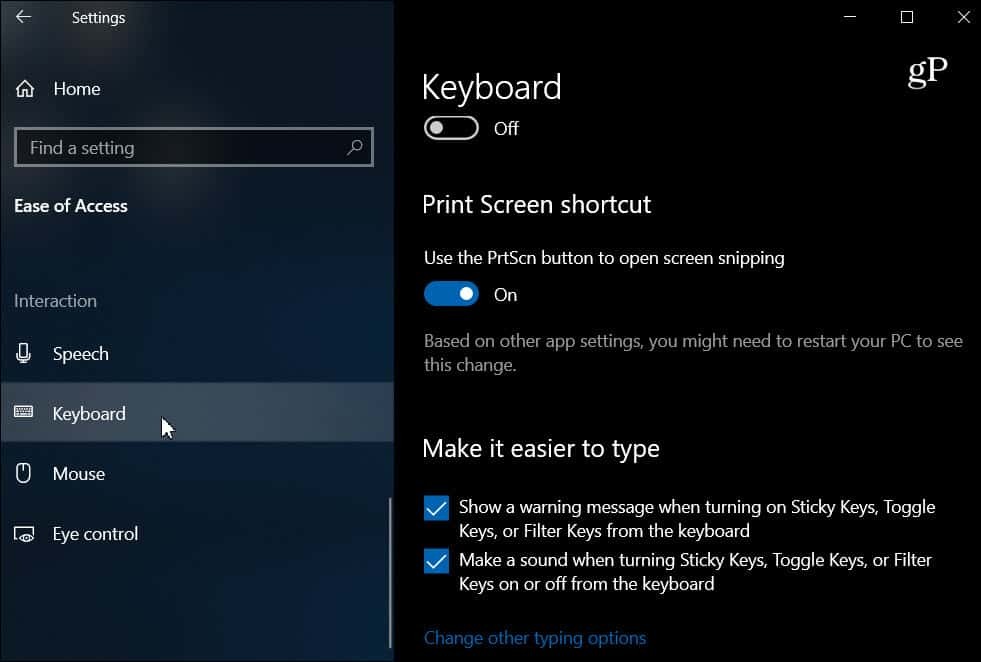
Мы рассмотрели способы делать скриншоты на всех платформах. А новый инструмент Snip & Sketch - это отличный способ для захвата, разметки и обмена скриншотами из Windows 10. Когда он будет официально выпущен, пользователям текущего Snipping Tool будет легко его использовать. Это так же отзывчиво и интуитивно понятно, но с большим количеством функций.